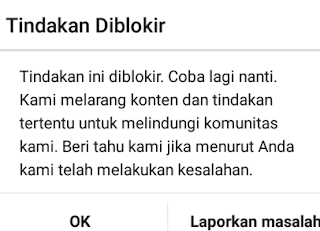Bagaimana cara mengatasi diblokir melakukan pendaftaran Instagram? Saat ingin mendaftar Instagram, sesudah berhasil mendapatkan username yang pas, lalu pas mau masuk ke tahap berikutnya keluar notifikasi pemberitahuan yang mengatakan bahwa kamu dilarang mendaftar akun baru.
Pesan notifikasi ada yang beragam, kurang lebih seperti "Maaf Anda tidak dapat membuat akun baru Instagram", "Maaf tapi Anda tidak dapat membuat akun baru Instagram", dan "Kesalahan Saat Mendaftar...Maaf! Terjadi masalah saat memproses pendaftaran Anda. Coba lagi nanti. We restrict certain content and action to protect our community. Tell us if your think we made a mistake".
Mendapatkan pesan pemberitahuan yang mengatakan bahwa kamu tidak dapat membuat akun baru di Instagram seperti diatas pasti bikin kamu kesal, sedih, dan pasrah. Ingin membuat akun Instagram baru tak terwujud.
Lalu kenapa tidak bisa membuat akun baru di Instagram? Kenapa diblokir melakukan pendaftaran Instagram? Kenapa diblokir membuat akun baru Instagram? Kenapa saya tidak dapat membuat akun baru di Instagram?
Nah pertanyaan diatas pasti timbul dalam pikiran kamu, dan berpikir kesalahan apa yang telah saya lakukan sehingga dilarang untuk membuat akun baru di Instagram.
Lantas bagaimana cara mengatasi diblokir melakukan pendaftaran Instagram? Kamu tenang saja, karena dibawah akan dijelaskan cara mengatasi tidak dapat membuat akun baru di Instagram, jadi kamu akan berhasil mendaftar akun baru Instagram.
Langsung saja, tanpa perlu menunggu waktu lama, berikut cara mengatasi tidak dapat membuat akun baru di Instagram dengan gampang:
Namun sebelum membahas cara mengatasi diblokir melakukan pendaftaran Instagram, kamu patut tau terlebih dahulu apa penyebab diblokir melakukan pendaftaran Instagram berikut ini:
Kena Banned
Apakah sebelumnya salah satu dari akun Instagram kamu kena banned atau dihapus oleh Instagram karena melanggar syarat ketentuan pengguna Instagram? Bila iya berarti inilah penyebab kamu dilarang mendaftar lagi akun baru di Instagram.
Jadi alamat IP ponsel kamu telah ditandai oleh Instagram dan dimasukkan dalam list daftar pemblokiran Instagram agar tidak dapat membuat akun baru dalam kurun waktu yang tidak disebutkan.
Daftar lewat PC
Daftar lewat aplikasi Instagram yang ada di hp Android atau iPhone sudah pasti tidak bisa dan diblokir, nah agar bisa daftar akun baru kembali cobalah dengan menggunakan PC.
Tidak mesti harus menggunakan komputer atau laptop, kamu bisa mendaftar akun baru dengan menggunakan web browser yang ada di hp kamu, misalnya Google Chrome.
Silahkan ketik Instagram.com pada masukkan alamat web, atau langsung saja menuju https://www.instagram.com/accounts/emailsignup/?hl=id. Silahkan daftar melalui nomor hp atau alamat email.
Lihat juga:
Cara daftar akun baru Instagram
Cara mengembalikan akun Instagram yang dibanned
Tapi agar sukses dan berhasil membuat akun baru jangan memasukkan nomor hp atau alamat email yang sudah pernah didaftar sebelumnya membuat akun Instagram ya, atau alamat email atau nomor hp yang sebelumnya akun Instagram tersebut di banned, sudah pasti akan ditolak mendaftar akun baru.
Silahkan daftar dengan alamat email baru atau nomor hp baru yang sebelumnya belum pernah didaftarkan ke Instagram.
Bila sudah berhasil membuat akun baru, jangan lupa konfirmasi. Cek kotak masuk di email, atau masukkan kode yang diberikan di SMS masuk bila daftar lewat nomor hp.
Sekarang kamu telah berhasil membuat akun baru di Instagram. Selanjutnya silahkan login atau tambah akun baru dengan memasukkan username dan sandi pada aplikasi Instagram pada hp kamu.
Tapi ingat, Instagram hanya mengizinkan kamu untuk menambahkan akun sampai 5 akun Instagram saja, bila sudah ada 5 akun, silahkan keluar satu akun sehingga tersisa 4 saja, lalu silahkan tambahkan akun yang baru dibuat tadi.
Selamat kamu telah berhasil membuat akun baru di Instagram dan menambahkannya pada aplikasi Instagram yang sebelumnya dilarang mendaftar akun baru. Bagaimana ternyata sangat mudah kan cara mengatasi diblokir melakukan pendaftaran Instagram?
Lihat juga:
Cara menghapus akun Instagram lewat HP
Cara menonaktifkan akun Instagram sementara
Bila cara mengatasi tidak dapat membuat akun baru Instagram di atas ternyata tidak ampuh dan kamu masih tetap diblokir saat melakukan pendaftaran melakukan akun baru, kamu bisa mencoba beberapa cara paling ampuh ini, yaitu hapus data Instagram.
Cara menghapus data Instagram cukup mudah, pergi ke menu pengaturan, lalu aplikasi, pilih Instagram, klik Hapus Data. Namun cara ini akan menghapus semua informasi login akun Instagram kamu lainnya, jangan lupa ingat dulu sandi nya ya.
Selanjutnya ini cara super ampuh, yaitu install ulang hp atau kembali ke pengaturan pabrik. Tapi cara ini akan membuat kamu repot karena semua aplikasi yang sudah di Install akan dihapus semua. Sebelum melakukan cara ini jangan lupa backup dulu data dan informasi penting, seperti kata sandi aplikasi, media, dll.
Demikian artikel singkat cara mengatasi diblokir saat melakukan pendaftaran akun baru di Instagram. Bila masih terdapat masalah silahkan tinggalkan komentar dibawah. Semoga dapat bermanfaat, sekian dan terimakasih.
Artikel lainnya:
Cara mengatasi Instagram tidak bisa komentar lagi
Cara membuat 2 aplikasi Instagram dalam 1 hp
Cara membuka Instagram yang lupa password dan email
Cara mengatasi tidak bisa upload Instagram story
Pesan notifikasi ada yang beragam, kurang lebih seperti "Maaf Anda tidak dapat membuat akun baru Instagram", "Maaf tapi Anda tidak dapat membuat akun baru Instagram", dan "Kesalahan Saat Mendaftar...Maaf! Terjadi masalah saat memproses pendaftaran Anda. Coba lagi nanti. We restrict certain content and action to protect our community. Tell us if your think we made a mistake".
Mendapatkan pesan pemberitahuan yang mengatakan bahwa kamu tidak dapat membuat akun baru di Instagram seperti diatas pasti bikin kamu kesal, sedih, dan pasrah. Ingin membuat akun Instagram baru tak terwujud.
Lalu kenapa tidak bisa membuat akun baru di Instagram? Kenapa diblokir melakukan pendaftaran Instagram? Kenapa diblokir membuat akun baru Instagram? Kenapa saya tidak dapat membuat akun baru di Instagram?
Nah pertanyaan diatas pasti timbul dalam pikiran kamu, dan berpikir kesalahan apa yang telah saya lakukan sehingga dilarang untuk membuat akun baru di Instagram.
Lantas bagaimana cara mengatasi diblokir melakukan pendaftaran Instagram? Kamu tenang saja, karena dibawah akan dijelaskan cara mengatasi tidak dapat membuat akun baru di Instagram, jadi kamu akan berhasil mendaftar akun baru Instagram.
Langsung saja, tanpa perlu menunggu waktu lama, berikut cara mengatasi tidak dapat membuat akun baru di Instagram dengan gampang:
Cara Mengatasi Tidak Dapat Membuat Akun Baru Instagram
Namun sebelum membahas cara mengatasi diblokir melakukan pendaftaran Instagram, kamu patut tau terlebih dahulu apa penyebab diblokir melakukan pendaftaran Instagram berikut ini:
Penyebab Tidak Dapat Membuat Akun Baru Instagram
Kena Banned
Apakah sebelumnya salah satu dari akun Instagram kamu kena banned atau dihapus oleh Instagram karena melanggar syarat ketentuan pengguna Instagram? Bila iya berarti inilah penyebab kamu dilarang mendaftar lagi akun baru di Instagram.
Jadi alamat IP ponsel kamu telah ditandai oleh Instagram dan dimasukkan dalam list daftar pemblokiran Instagram agar tidak dapat membuat akun baru dalam kurun waktu yang tidak disebutkan.
Cara Mengatasi Diblokir Melakukan Pendaftaran Instagram
Daftar lewat PC
Daftar lewat aplikasi Instagram yang ada di hp Android atau iPhone sudah pasti tidak bisa dan diblokir, nah agar bisa daftar akun baru kembali cobalah dengan menggunakan PC.
Tidak mesti harus menggunakan komputer atau laptop, kamu bisa mendaftar akun baru dengan menggunakan web browser yang ada di hp kamu, misalnya Google Chrome.
Silahkan ketik Instagram.com pada masukkan alamat web, atau langsung saja menuju https://www.instagram.com/accounts/emailsignup/?hl=id. Silahkan daftar melalui nomor hp atau alamat email.
Lihat juga:
Cara daftar akun baru Instagram
Cara mengembalikan akun Instagram yang dibanned
Tapi agar sukses dan berhasil membuat akun baru jangan memasukkan nomor hp atau alamat email yang sudah pernah didaftar sebelumnya membuat akun Instagram ya, atau alamat email atau nomor hp yang sebelumnya akun Instagram tersebut di banned, sudah pasti akan ditolak mendaftar akun baru.
Silahkan daftar dengan alamat email baru atau nomor hp baru yang sebelumnya belum pernah didaftarkan ke Instagram.
Bila sudah berhasil membuat akun baru, jangan lupa konfirmasi. Cek kotak masuk di email, atau masukkan kode yang diberikan di SMS masuk bila daftar lewat nomor hp.
Sekarang kamu telah berhasil membuat akun baru di Instagram. Selanjutnya silahkan login atau tambah akun baru dengan memasukkan username dan sandi pada aplikasi Instagram pada hp kamu.
Tapi ingat, Instagram hanya mengizinkan kamu untuk menambahkan akun sampai 5 akun Instagram saja, bila sudah ada 5 akun, silahkan keluar satu akun sehingga tersisa 4 saja, lalu silahkan tambahkan akun yang baru dibuat tadi.
Selamat kamu telah berhasil membuat akun baru di Instagram dan menambahkannya pada aplikasi Instagram yang sebelumnya dilarang mendaftar akun baru. Bagaimana ternyata sangat mudah kan cara mengatasi diblokir melakukan pendaftaran Instagram?
Lihat juga:
Cara menghapus akun Instagram lewat HP
Cara menonaktifkan akun Instagram sementara
Bila cara mengatasi tidak dapat membuat akun baru Instagram di atas ternyata tidak ampuh dan kamu masih tetap diblokir saat melakukan pendaftaran melakukan akun baru, kamu bisa mencoba beberapa cara paling ampuh ini, yaitu hapus data Instagram.
Cara menghapus data Instagram cukup mudah, pergi ke menu pengaturan, lalu aplikasi, pilih Instagram, klik Hapus Data. Namun cara ini akan menghapus semua informasi login akun Instagram kamu lainnya, jangan lupa ingat dulu sandi nya ya.
Selanjutnya ini cara super ampuh, yaitu install ulang hp atau kembali ke pengaturan pabrik. Tapi cara ini akan membuat kamu repot karena semua aplikasi yang sudah di Install akan dihapus semua. Sebelum melakukan cara ini jangan lupa backup dulu data dan informasi penting, seperti kata sandi aplikasi, media, dll.
Demikian artikel singkat cara mengatasi diblokir saat melakukan pendaftaran akun baru di Instagram. Bila masih terdapat masalah silahkan tinggalkan komentar dibawah. Semoga dapat bermanfaat, sekian dan terimakasih.
Artikel lainnya:
Cara mengatasi Instagram tidak bisa komentar lagi
Cara membuat 2 aplikasi Instagram dalam 1 hp
Cara membuka Instagram yang lupa password dan email
Cara mengatasi tidak bisa upload Instagram story